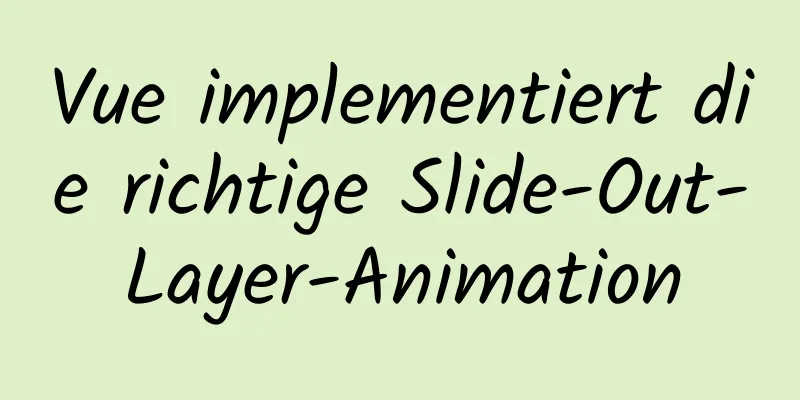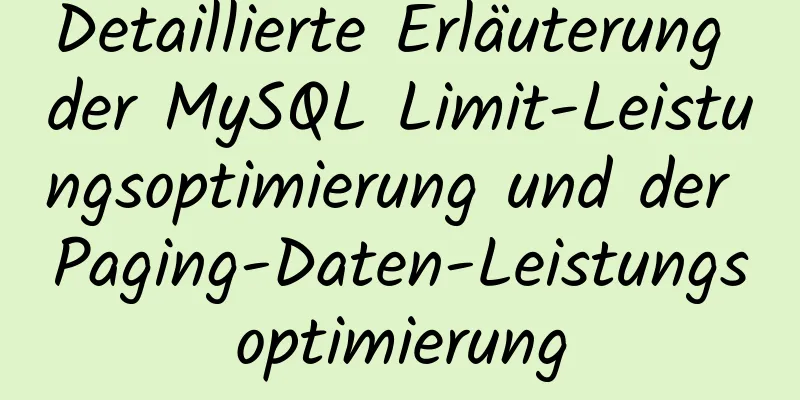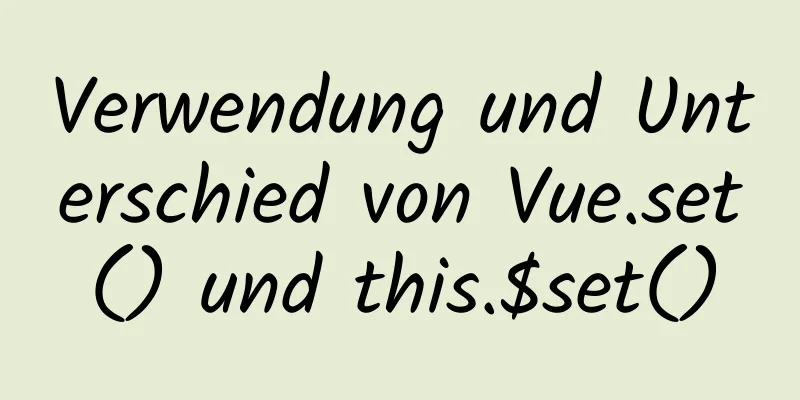Kapseln Sie die Navigationsleistenkomponente mit Vue

|
Vorwort: Die vollständige Kapselung eines Funktionsmoduls mithilfe komponentenbasierter Ideen, wie z. B. einer Navigationsleiste, bietet viele Vorteile sowohl für unsere Entwicklungsideen als auch für die Effizienz. Bei der Entwicklung sollten wir versuchen, so weit wie möglich komponentenbasierte Entwicklungsideen zu verwenden und nicht den gesamten Code in dieselbe VUE-Datei zu schreiben, was die Lesbarkeit des Codes erheblich verbessern kann. Kapselung der Navigationsleiste
Die Hauptidee besteht darin, die roten Teile als Komponenten zu behandeln, die sich nur in Bild und Text unterscheiden. Daher können wir sie in dieselbe Komponente kapseln und dann die Bild- und Textinformationen an die Komponente übergeben (Slots können verwendet werden).
//TabBarItem.vue
<Vorlage>
<div Klasse="tabBarItem" @click="tabBarItemClick">
<div v-if="!istAktiv">
<slot name="item-icon"></slot>
</div>
<div v-sonst>
<slot name="item-icon-active"></slot>
</div>
<div :style="istAktiveFarbe">
<slot name="item-text"></slot>
</div>
</div>
</Vorlage>
<Skript>
Standard exportieren {
Name:"TabBarItem",
Requisiten:{
Pfad:String,
aktiveFarbe:{
Typ: Zeichenfolge,
Standard: „rosa“
}
},
berechnet:{
istAktiv:{
erhalten(){
gib dies zurück.$route.path.indexOf(this.path)!==-1;
},
Satz(){}
},
istActiveColor(){
gib dies zurück.istAktiv?{color:this.activeColor}:{}
}
},
Methoden:{
tabBarItemClick(){
dies.$router.push(dieser.pfad);
}
}
}
</Skript>
<Stilbereich>
.tabBarItem{
biegen: 1;
Schriftgröße: 12px;
}
.tabBarItem img{
Rand oben: 3px;
Breite: 24px;
Polsterung unten: 3px;
}
</Stil>Der nächste Schritt besteht darin, einen Container zu kapseln, der diese vier Optionen an derselben Stelle platziert.
//TabBar.vue
<Vorlage>
<div Klasse="tabBar">
<Steckplatz></Steckplatz>
</div>
</Vorlage>
<Skript>
Standard exportieren {
Name: „TabBar“
}
</Skript>
<Stilbereich>
.tabBar{
Anzeige: Flex;
Höhe: 49px;
Position: fest;
links: 0;
rechts: 0;
unten: 0;
Textausrichtung: zentriert;
Kastenschatten: 0px -1px 1px rgba(100, 100, 100, .1);
Hintergrundfarbe: #f6f6f6;
}
</Stil>Der nächste Schritt besteht darin, es zu verwenden und unterschiedliche Bilder und Textinformationen in jeden unterschiedlichen TabBarItem-Slot zu schreiben.
//MainTabBar.vue
<Vorlage>
<div Klasse="Haupt-TabBar">
<Tabulatorleiste>
<tab-bar-item Pfad="/home" activeColor="#ff8198">
<img src="~assets/img/tabbar/home.svg" alt="" slot="item-icon">
<img src="~assets/img/tabbar/home_active.svg" alt="" slot="item-icon-active">
<div slot="item-text">Startseite</div>
</tab-bar-item>
<tab-bar-item path="/Kategorie" activeColor="#ff8198">
<img src="~assets/img/tabbar/category.svg" alt="" slot="item-icon">
<img src="~assets/img/tabbar/category_active.svg" alt="" slot="item-icon-active">
<div slot="item-text">Kategorie</div>
</tab-bar-item>
<tab-bar-item path="/cart" activeColor="#ff8198">
<img src="~assets/img/tabbar/shopcart.svg" alt="" slot="item-icon">
<img src="~assets/img/tabbar/shopcart_active.svg" alt="" slot="item-icon-active">
<div slot="item-text">Warenkorb</div>
</tab-bar-item>
<tab-bar-item path="/profil" activeColor="#ff8198">
<img src="~assets/img/tabbar/profile.svg" alt="" slot="item-icon">
<img src="~assets/img/tabbar/profile_active.svg" alt="" slot="item-icon-active">
<div slot="item-text">Mein</div>
</tab-bar-item>
</tab-bar>
</div>
</Vorlage>
<Skript>
TabBar aus „Komponenten/Allgemein/Tabbar/TabBar“ importieren
importiere TabBarItem aus „Komponenten/Inhalt/Tabbar/TabBarItem“
Standard exportieren {
Name:"Haupt-Tableiste",
Komponenten: {
TabBar,
TabBarItem
}
}
</Skript>
<Stil>
</Stil>Die Navigationsleiste wird im Allgemeinen auf der Startseite verwendet, daher haben wir diese Navigationsleiste in App.vue eingefügt.
<Vorlage>
<div id="app">
<Haupt-Tab-Leiste></Haupt-Tab-Leiste>
</div>
</Vorlage>
<Skript>
importiere MainTabBar aus „Komponenten/Inhalt/Tabbar/MainTabBar“;
Standard exportieren {
Name: "App",
Komponenten: {
Haupt-Tab-Leiste
}
}Zusammenfassung: Es scheint, dass wir 3 Dateien verwenden, um eine Navigationsleiste zu schreiben, was zwar mühsam erscheinen mag, aber auch die Lesbarkeit des Codes erheblich verbessert. Wenn wir die Navigationsleiste noch an anderer Stelle im Projekt verwenden müssen, müssen wir nur eine Datei ähnlich wie MainTabBar erstellen und dann die gewünschten Bilder und Texte hineinschreiben. Auch wenn sie in anderen Projekten verwendet wird, können wir die Datei direkt kopieren und direkt verwenden. Wir müssen nicht einmal CSS-Stile schreiben, was unsere Entwicklungseffizienz erheblich verbessert. Das Obige ist der vollständige Inhalt dieses Artikels. Ich hoffe, er wird für jedermanns Studium hilfreich sein. Ich hoffe auch, dass jeder 123WORDPRESS.COM unterstützen wird. Das könnte Sie auch interessieren:
|
>>: Strategie zur Optimierung der Leistung von MySQL-Datenbankabfragen
Artikel empfehlen
Prinzip und Anwendung der MySQL-Verbindungsabfrage
Überblick Eine der leistungsstärksten Funktionen ...
Detaillierte Erläuterung des Prozesses zum Bereitstellen des verteilten Konfigurationscenters Apollo mit einem Klick mithilfe von Docker Compose
Einführung Wenn wir über Verteilung sprechen, müs...
So beheben Sie das Timeout während des Pip-Vorgangs in Linux
So lösen Sie das Timeout-Problem, wenn Pip in Lin...
Führen Sie die Schritte zum Erstellen eines Squid-Proxyservers unter Linux aus.
Vorwort Dieser Artikel stellt hauptsächlich die r...
Detaillierte Erklärung, wie Nginx das Problem des domänenübergreifenden Zugriffs auf Front-End-Ressourcen löst
Nachdem ich fast zwei Tage lang mit dem domänenüb...
Führen Sie die Schritte aus, um schnell ein Vue3.0-Projekt zu erstellen
Inhaltsverzeichnis 1. Wir müssen sicherstellen, d...
Alibaba Cloud ESC Server Docker-Bereitstellung von Single Node Mysql
1. Laden Sie die beschleunigte Version von msyql ...
Samba-Serverkonfiguration unter Centos7 (tatsächlicher Kampf)
Samba Übersicht Samba ist eine kostenlose Softwar...
Detaillierte Erklärung zum Ändern des Stils von el-select: popper-append-to-body und popper-class
So ändern Sie den Stil der von elementUI bereitge...
Tutorial zur HTML-Tabellenauszeichnung (37): Hintergrundbild-Attribut BACKGROUND
Legen Sie das Hintergrundbild für die Tabellenübe...
Anfänger lernen einige HTML-Tags (3)
Verwandte Artikel: Anfänger lernen einige HTML-Ta...
Beschreiben Sie kurz die MySQL InnoDB-Speicher-Engine
Vorwort: Die Speicher-Engine ist der Kern der Dat...
Detaillierte Erklärung des gesamten Prozesses zum Erstellen eines persönlichen Blogs mit nginx+WordPress
0x00 Einführung WordPress ist das beliebteste CMS...
Methode zur Behebung von IE6-Space-Bugs
Schauen Sie sich den Code an: Code kopieren Der Co...
OpenSSL-Zertifikate in der Linux-Umgebung generieren
1. Umgebung: CentOS7, Openssl1.1.1k. 2. Konzept: ...